Samsung SYNCMASTER 2043BW, SYNCMASTER 2243BW User Manual [tr]
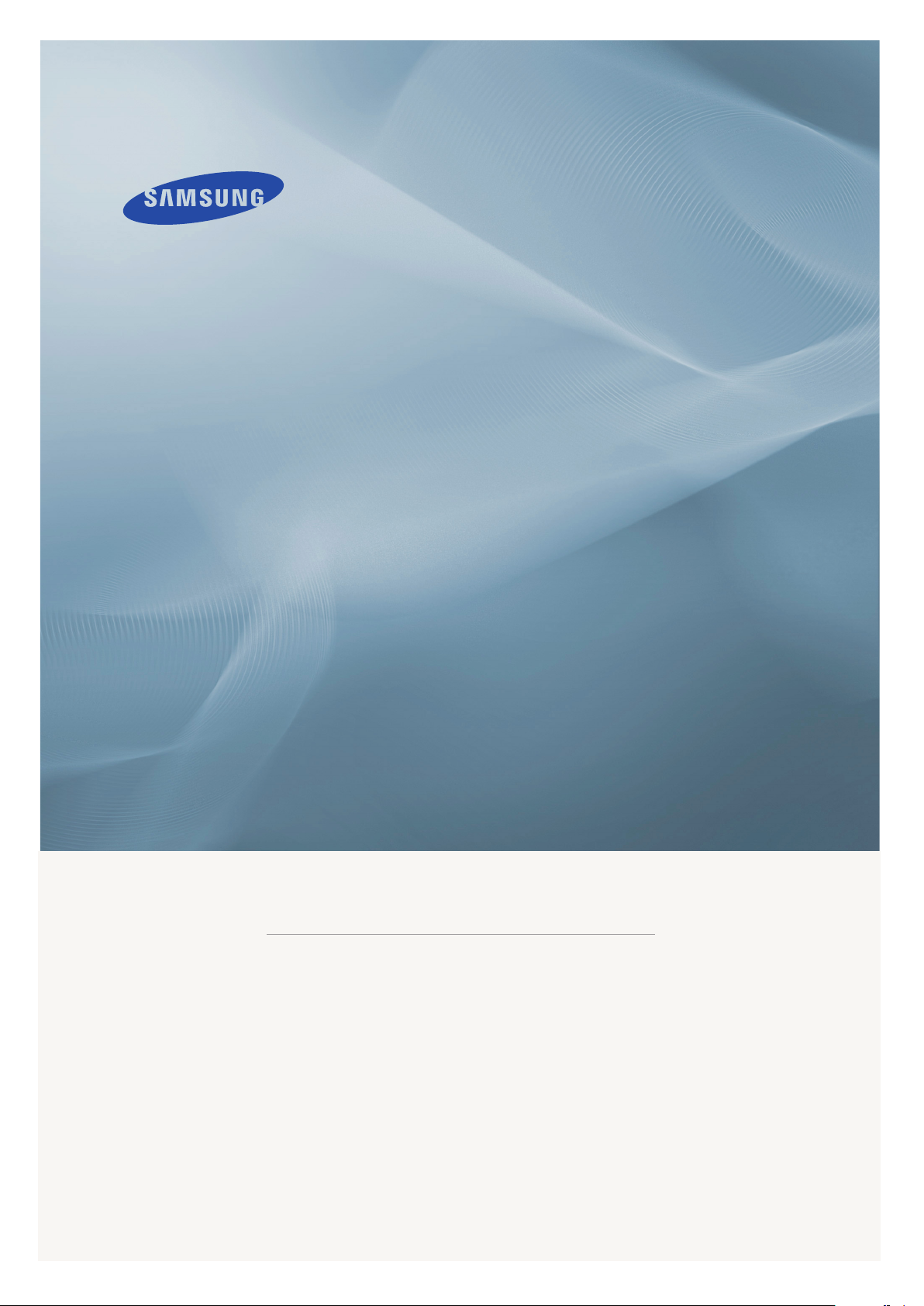
ii
LCD MONITOR
quick start guide
2043BW/2043BWX/2243BW/2243BWX
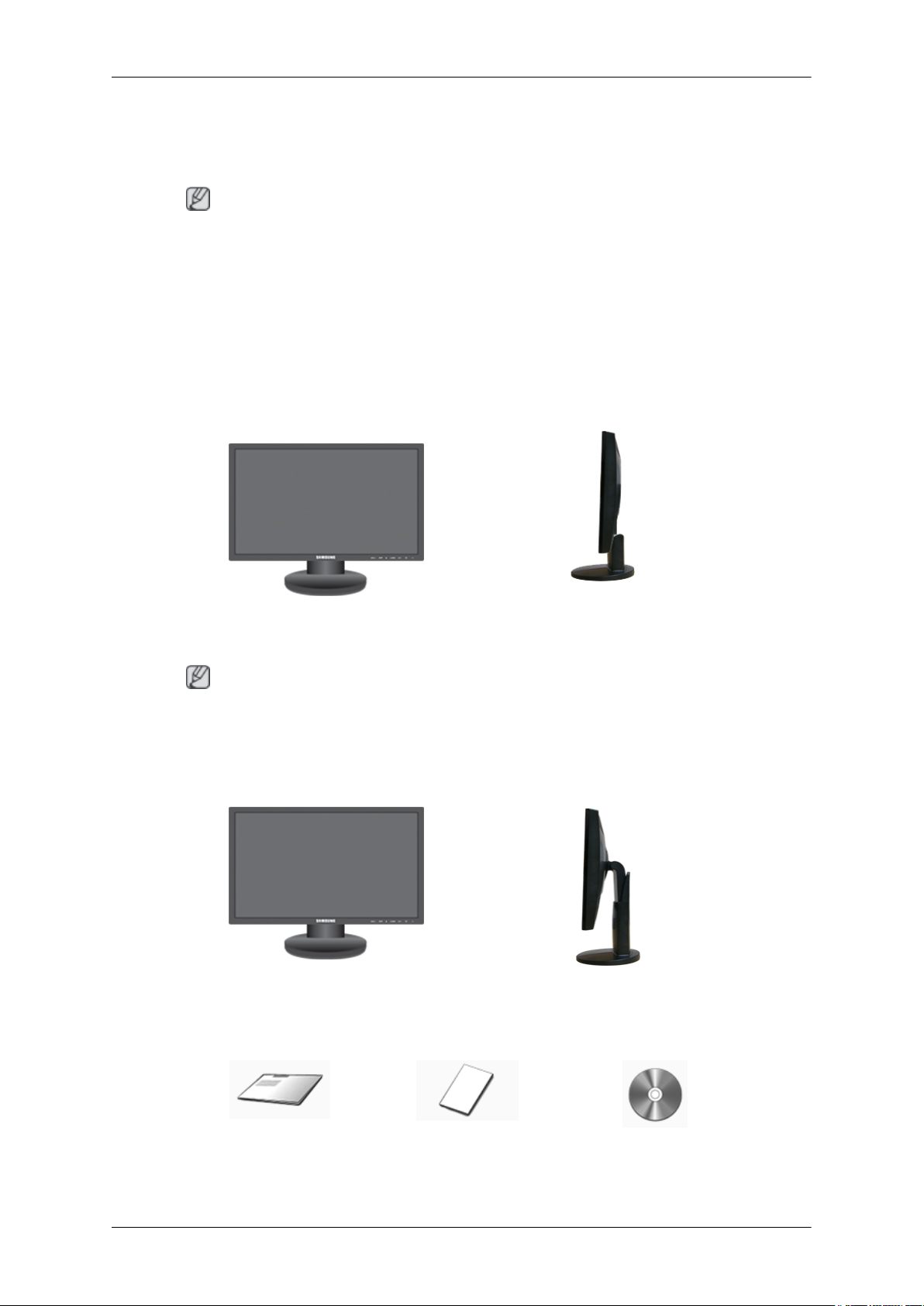
Giriş
Paket İçindekiler
Not
Lütfen monitörünüzle birlikte aşağıdakilerin de geldiğinden emin olun.
Eksik parça varsa satıcınıza başvurun.
İsteğe bağlı parçalar satın almak için yerel satıcınıza başvurun.
Paketi Açma
Tip 1
Monitör ve Basit altlık
Not
Basit altlık Pivot işlevini desteklemediğinden MagicRotation programı verilemez.
Tip 2
Monitör ve HAS altlığı
Kılavuzlar
Hızlı Kurulum Kılavuzu Garanti Kartı
(Her yerde mevcut değildir)
Kullanıcı Kılavuzu
8
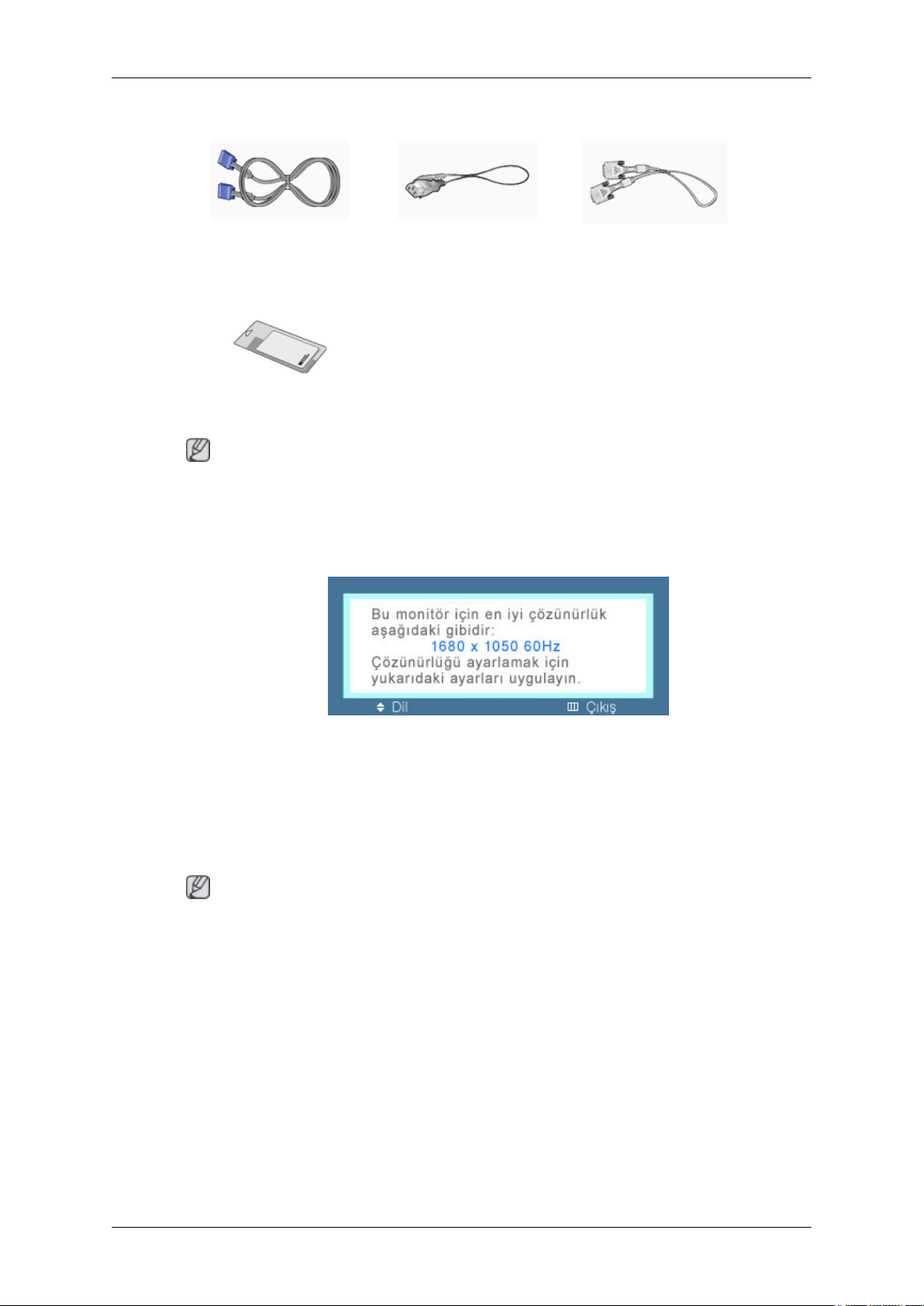
Kablolar
D-Sub Kablosu Elektrik Kablosu DVI Kablosu (isteğe bağlı)
Diğer
Temizleme Bezi
Not
Bu yalnızca ürün özelliği olarak çok parlatılmış siyah ürünler için verilir.
Monitörünüz
Başlangıç Ayarları
Yukarı veya aşağı tuşuyla dili seçin.
Gösterilen içerik 40 saniye sonra kaybolur.
Güç düğmesini kapatıp açın. Yeniden gösterilir.
En fazla üç (3) defa gösterilir. Maksimum sayıya ulaşmadan önce bilgisayarınızın çözünürlüğünü
ayarladığınızdan emin olun.
Not
Ekranda gösterilen çözünürlük bu ürün için en iyi çözünürlüktür.
Bilgisayar çözünürlüğünü bu ürünün en iyi çözünürlüğü ile aynı olacak şekilde ayarlayın.
Giriş
9
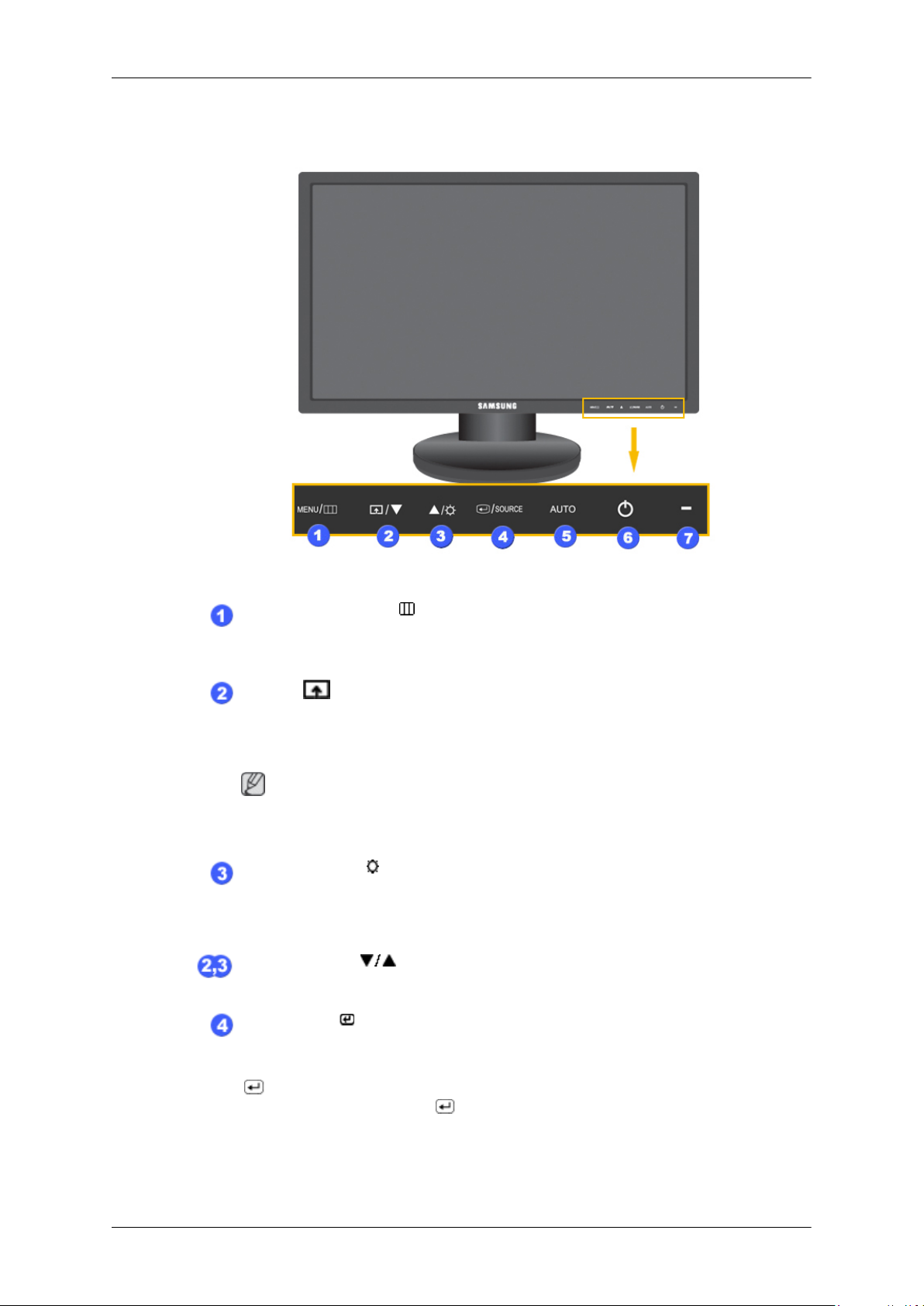
Ön
MENU düğmesi [MENÜ/ ]
Ekran menüsünü açar ve menüden çıkar. Aynı zamanda OSD menüsünden çıkmak
ya da bir önceki menüye dönmek için de kullanılır.
Özel Tuş[ ]
Tercihlerinize bağlı olarak Özel düğmesi için özelleştirilmiş tuş ataması yapabi-
lirsiniz.
Not
Kurulum > Özel Tuş ile gerekli işlev için Özelleştirilmiş tuşu yapılandırabilirsi-
niz.
Parlaklık düğmesi [ ]
OSD ekranda değilken, parlaklığı ayarlamak için düğmeye basın.
>> Animasyon klibini görmek için burayı tıklatın
Ayarla düğmeleri [ ]
Bu düğmeler menüdeki öğeleri ayarlamanızı sağlar.
Giriş düğmesi [ ] / SOURCE düğmesi
Vurgulanan menü öğesini etkinleştirir.
' /SOURCE' düğmesine basın, ardından OSD kapalıyken video sinyalini seçin.
(Giriş modunu değiştirmek için /SOURCE düğmesine basıldığında, ekranın sol
üst köşesinde mevcut modu (analog veya dijital giriş sinyali) gösteren bir mesaj
görüntülenir.)
Giriş
10

Not
Dijital modunu seçerseniz, monitörünüzü DVI kablosuyla grafik kartınızın DVI
bağlantı noktasına bağlayabilirsiniz.
>> Animasyon klibini görmek için burayı tıklatın
AUTO düğmesi
Otomatik ayar için bu düğmeyi kullanın.
>> Animasyon klibini görmek için burayı tıklatın
Güç düğmesi [ ]
Bu düğmeyi monitörü açıp kapatmak için kullanın.
Güç Göstergesi
Bu ışık normal çalışma sırasında mavi yanar; monitör ayarlarınızı kaydederken
mavi yanıp söner.
Not
Güç tasarrufu işlevleriyle ilgili daha fazla bilgi edinmek için kılavuzda açıklanan
PowerSaver konusuna bakın. Enerji tasarrufu sağlamak için, kullanmanız gerek-
meyen zamanlarda ya da uzun süre kullanmayacağınız durumlarda monitörünüzü
KAPATIN.
Arka
Not
Monitörün arka tarafındaki yapılandırma, ürüne göre değişiklik gösterebilir.
Basit Altlık HAS Altlığı
POWER bağlantı noktası
Monitörünüzün elektrik kablosunu monitörün arkasındaki POWER bağlantı nokta-
sına takın.
DVI IN bağlantı noktası
DVI Kablosunu monitörünüzün arkasındaki DVI IN bağlantı noktasına takın.
RGB IN bağlantı noktası
Giriş
11
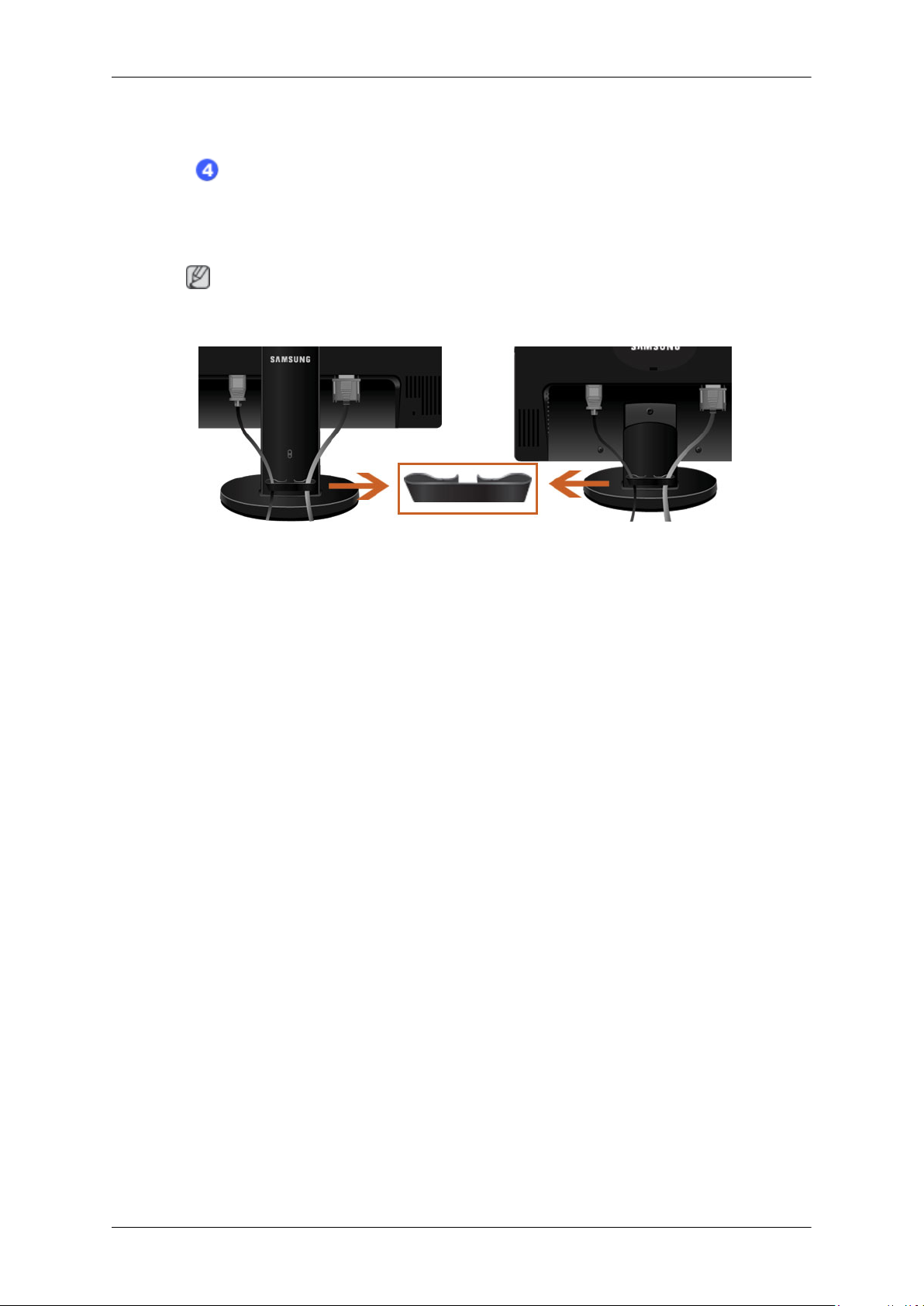
Sinyal kablosunu, monitörün arkasındaki 15 pin D-sub, RGB IN bağlantı noktasına
takın.
Kensington Kilidi
Kensington kilidi, halka açık bir yerde kullanırken sistemi fiziksel olarak bağlamak
için kullanılan bir aygıttır. (Kilitleme aygıtının ayrı olarak satın alınması gerekir.)
Kilitleme cihazı kullanmak için satın aldığınız yere başvurun.
Not
Kablo bağlantılarıyla ilgili daha fazla bilgi için bkz. Bağlantı Kabloları.
Kablo tutma halkası
• Tutma halkasını kullanarak aşağıdaki şekilde gösterildiği gibi kabloları sabitleyin.
Giriş
12
